1、电脑桌面找到Word2010图标双击打开主界面,在文档中插入一个表格并录入相关成绩数据,但表格过大和数值不相匹配,如图

2、我们在功能区找不到“单元格大小”功能,被软件隐藏起来,需先找到它,鼠标单击“快速访问工具栏”右侧的如图箭头所示小图标,在弹出的下拉列表中点击“其他命令”选项

3、弹出“word选项“对话框,选中”快速访问工具栏“选项,在右侧”从下列位置选择命令“下拉框中选中”所有命令“

4、在”所有命令“下的下拉列表中向下拖动右侧滑块找到”单元格大小“选项,单击中间的”添加“命令,即在右侧”自定义快速访问工具栏“下的列表中添加了一个”单元格大小“命令

5、在”自定义快速访问工具栏“中新添加了”单元格大小“图标,如图箭头所示,选中表格内所有数据,然后单击”单元格大小“图标

6、在弹出列表中点击”自动调整“选项
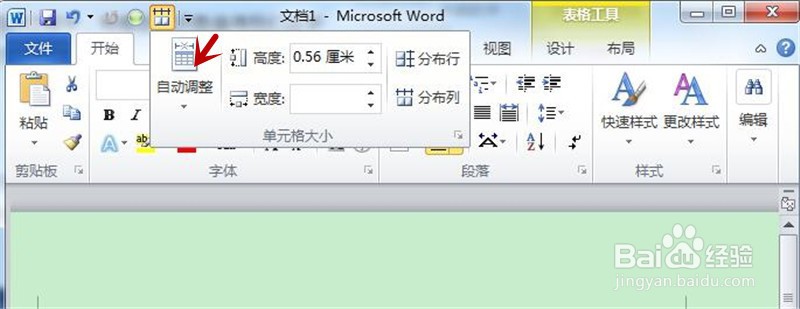
7、又在其下弹出下拉列表,点击其中的”根据内容自动调整表格“命令

8、回到文档中将发现表格被调整为与文本相匹配
